Vende lo que ya no necesites desde la app de eBay
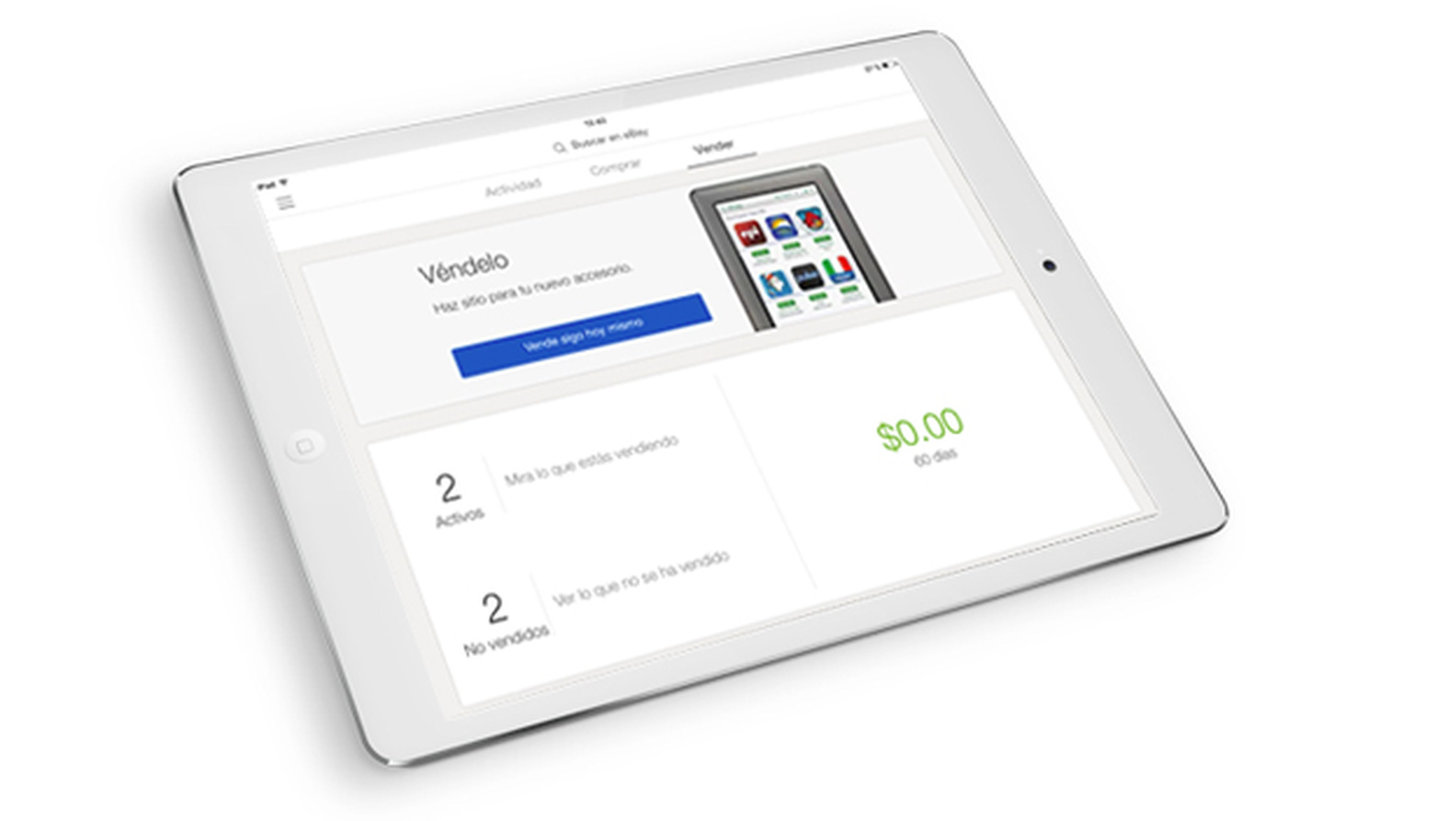
Crea tu anuncio
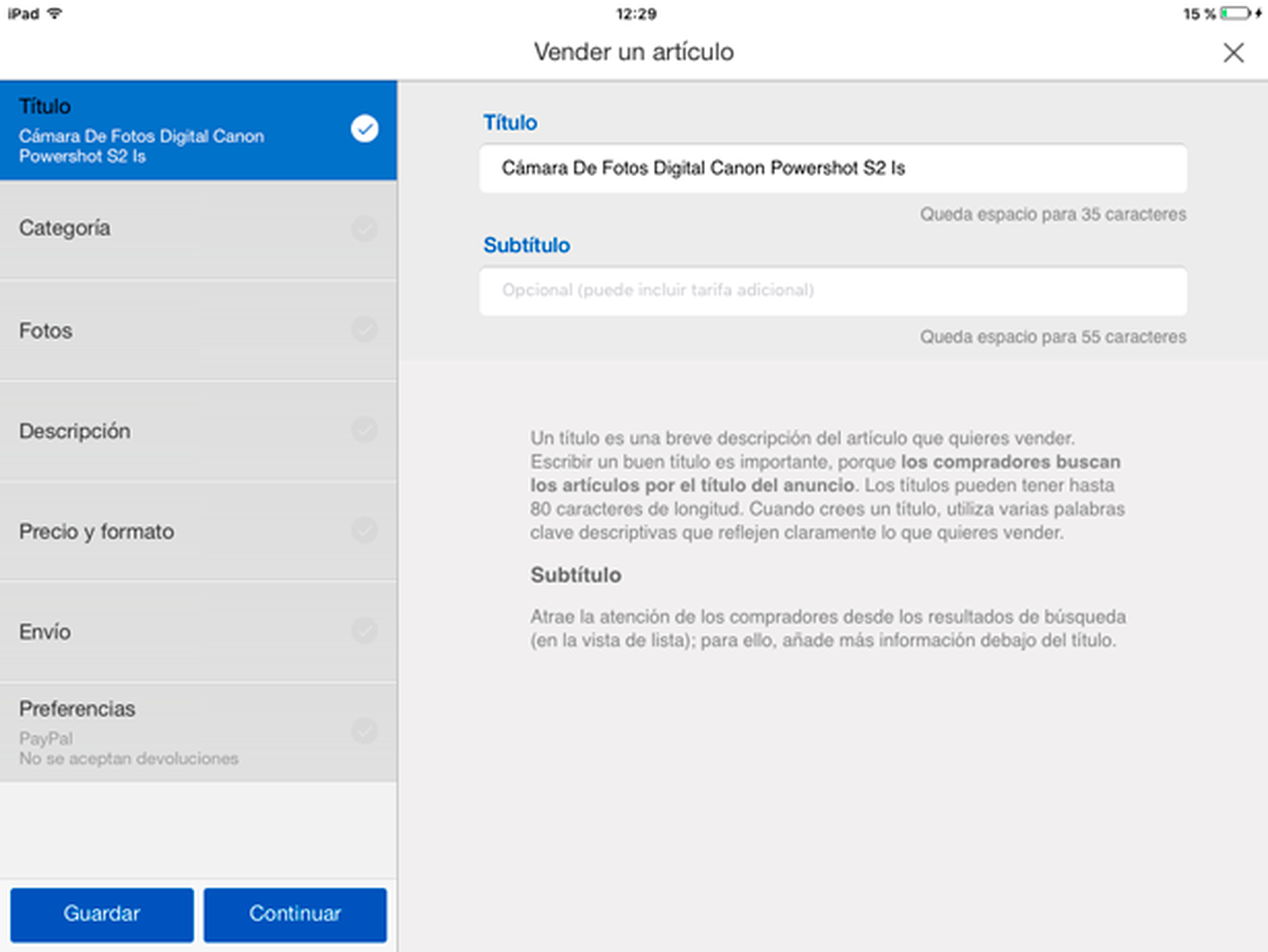
Vender en Internet aquello que ya no necesitas puede ser una buena forma de recuperar parte del dinero que invertiste al comprarlo y utilizarlo para comprar otras cosas que posiblemente sí te serían más útiles.
Poner un artículo a la venta en eBay es muy sencillo, pero con la nueva versión de la app de eBay para dispositivos móviles, hacerlo es coser y cantar.
El primer paso para poner un producto a la venta en eBay será crear un anuncio en el que describirás qué vendes, cuál es su estado, su precio, etc.
Nosotros vamos a utilizar la app de eBay instalada en un iPad, pero el procedimiento y las opciones son las mismas tanto si lo haces desde la app de eBay instalada en un smartphone o tablet Android o iPhone.
Comienza iniciando la app de eBay y pulsa sobre Vender que encontrarás en la parte superior de la pantalla. De ese modo, accederás a la sección de ventas de la app desde donde podrás controlar y monitorizar el estado de todos los productos que tengas a la venta
Desde aquí podrás crear el primer anuncio para aquello que quieras vender.
Pulsa sobre el botón Vender algo hoy mismo.
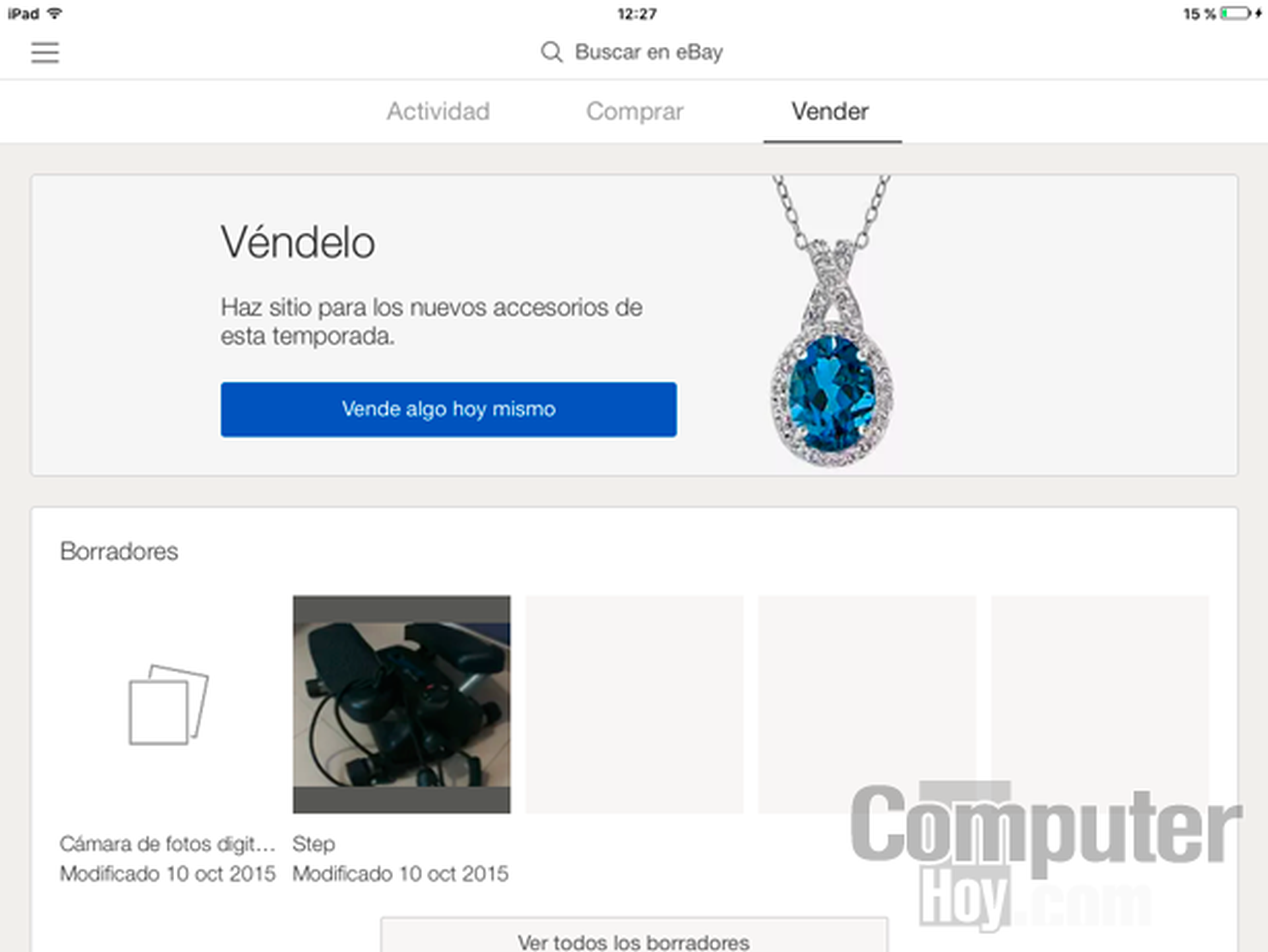
A continuación, escribe un título para el anuncio.
Este título será lo primero que vean los compradores cuando realicen una búsqueda de productos similares al tuyo por lo tanto, debe ser lo más descriptivo e impactante posible para que sea fácilmente identificable.
Para ser más efectivo y aparecer mejor posicionado en las ventas, utiliza palabras clave que tú mismo utilizarías si estuvieras buscando un producto similar.
Por ejemplo, escribe la marca y modelo del producto y, de forma breve, alguna característica destacada.
Establece la categoría adecuada para tu anuncio
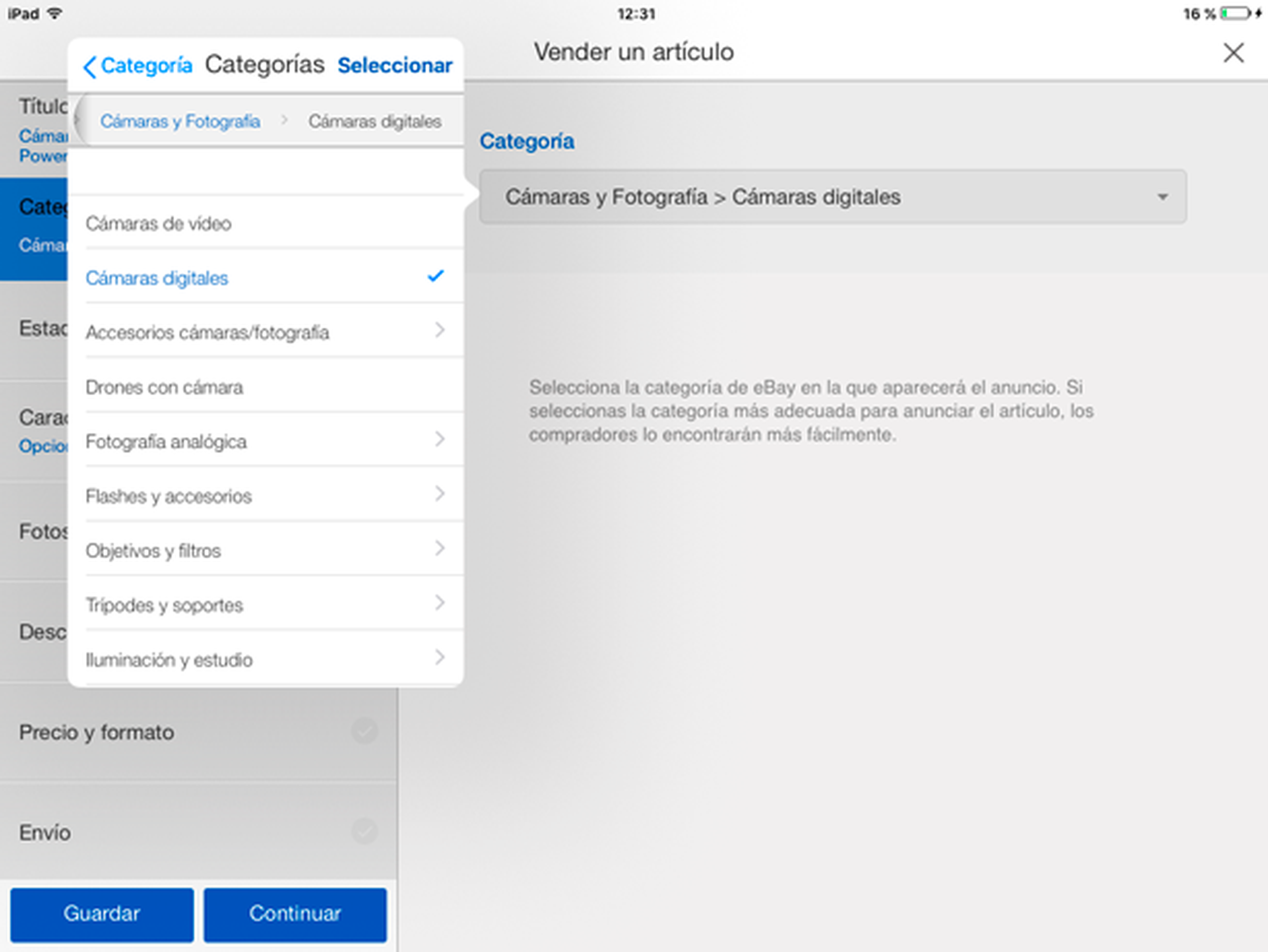
Tras establecer un título descriptivo, la app lo clasificará dentro de una determinada categoría de productos. Toca sobre la opción Categoría del panel lateral para configurar esta opción.
Si consideras que la categoría que se ha asignado automáticamente no se ajusta a la naturaleza del producto, toca sobre la lista desplegable de Categoría y selecciona una categoría que se ajuste mejor a él.
Cuando todo esté correcto, pasa al siguiente apartado de la creación de tu anuncio.
Indica el estado del artículo
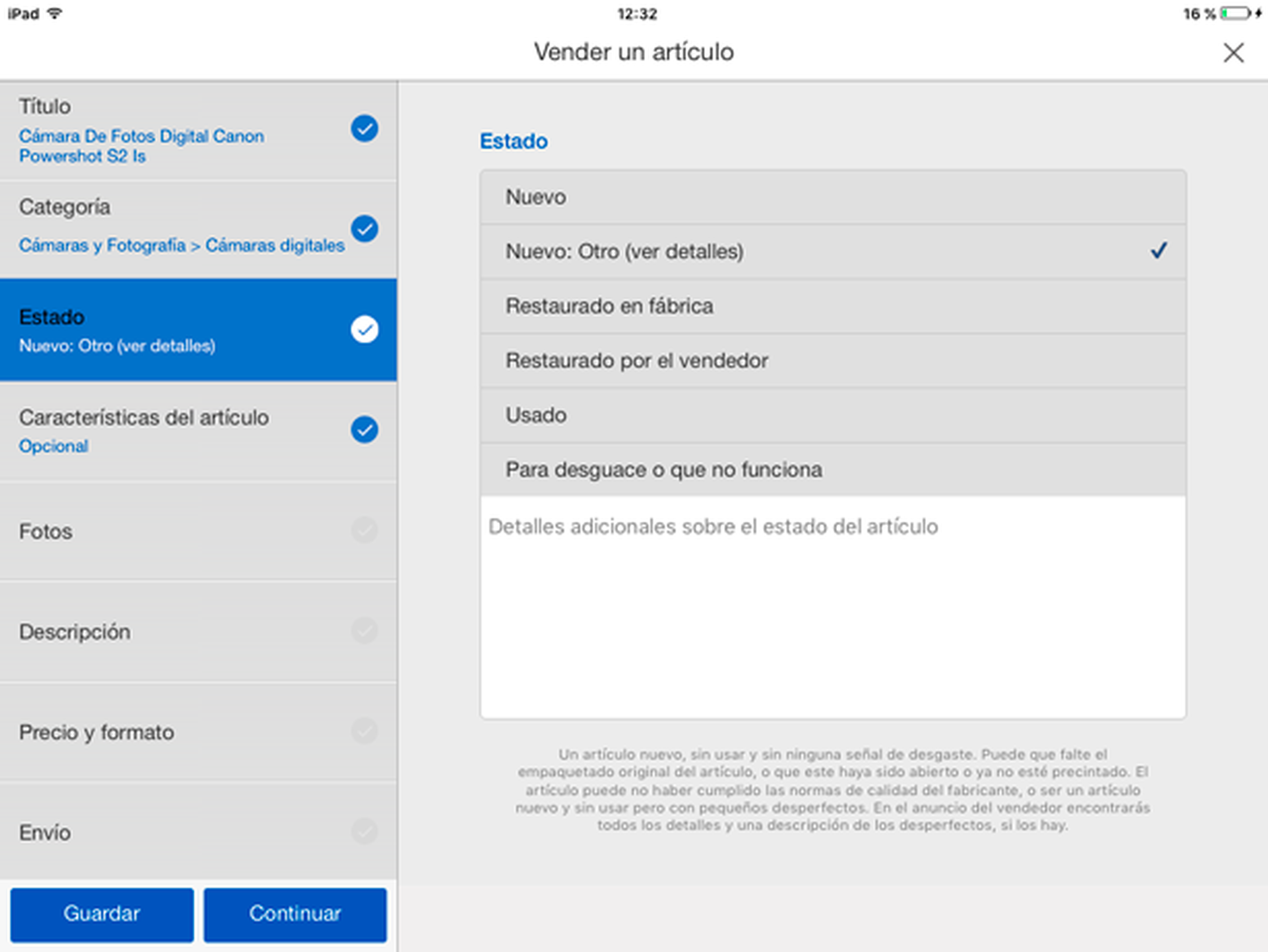
Indicar el estado de conservación en el que se encuentra el artículo que vendes es vital para que tus compradores sepan exactamente qué están comprando y de ese modo evitar malentendidos y conflictos.
Toca sobre la opción Estado y elige una de las opciones posibles.
Ante todo es aconsejable ser absolutamente sincero en este aspecto. Por ejemplo, si el artículo está precintado en su embalaje original, podrás elegir la opción Nuevo. Pero si ha sido desprecintado y usado aunque sea una sola vez para probarlo, entonces debes especificarlo como Nuevo : Otro (ver detalles) o Usado, e indicar los detalles de uso en el campo de descripción del estado del artículo que aparecerá justo debajo de las opciones.
Indica las características de lo que vendes
[paragraph_media:872118;b23004b0-6562-4b35-93f5-985812cf7d1d]
A continuación, toca sobre la opción Características del artículo y podrás añadir algunas especificaciones técnicas que permitirán a tus compradores conocer mejor los detalles del producto que vendes.
Este apartado resulta especialmente interesante para productos de electrónica ya que permite mostrar de forma sencilla todas las especificaciones del producto.
Para ir añadiendo la información, simplemente toca sobre una opción del menú y selecciona el dato correcto entre los que te que proporciona la propia app.
Añade fotos de tu producto
La forma más eficaz para vender tus productos es mostrarlos tal cuál son a tus compradores y para conseguirlo, nada mejor que añadir fotos a tu anuncio.
Para hacerlo, toca sobre sobre la opción Fotos y, a continuación, sobre el icono de Añadir Foto del cuadro central.
Después, puedes utilizar la cámara de tu dispositivo móvil para hacerle una foto al producto que vendes o utilizar alguna de las fotos que ya le hiciste y que guardas en tu galería de fotos.
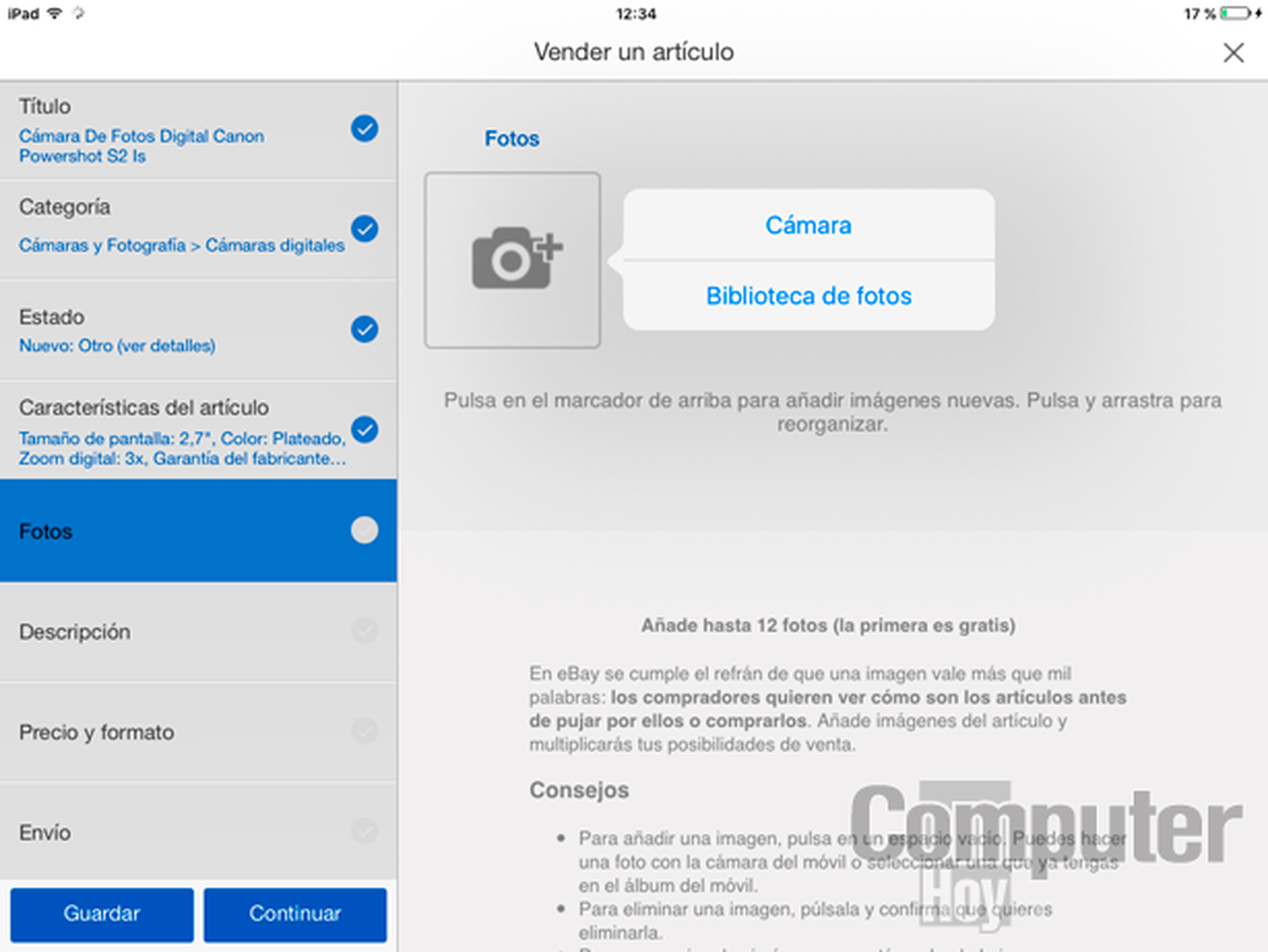
Estás fotos no podrán tener un peso mayor de 7 MB y deberán tener una extensión JPG, PNG, TIFF, BMP o GIF. En caso contrario deberás reducir su tamaño o convertirlas a otro formato compatible.
Tras seleccionarla, puedes editarla recortando su tamaño, ajustando el brillo de la imagen o girando la foto para que aparezca en el anuncio en la posición correcta. Cuando termines de editarla, pulsa sobre OK y la foto se añadirá a tu anuncio.
eBay te permite incluir una foto a tu anuncio de forma gratuita, si necesitas insertar más fotos, se te aplicará una tarifa de 0,05 euros por cada foto adicional.
Describe tu producto
[paragraph_media:872119;c8c5de7b-57c0-4cc4-8f20-739b10f28699]
Otro de los apartados importantes en tu anuncio será el que incluye la descripción de aquello que vendes.
Toca sobre la opción Descripción y escribe una descripción detallada del producto, o cualquier detalle que consideres que puede ayudar a tus compradores a conocer exactamente qué les estás ofreciendo.
Cuanto más precisa sea esta descripción, más información ofreces a tus compradores y más satisfactoria será la venta ya que evitarás malos entendidos.
Establece un precio y formato de venta
Una vez has completado la descripción del artículo, toca sobre la opción Formato y precio y establece el tipo de venta que se llevará a cabo.
Si optas por el formato Subasta, tendrás que indicar un precio de salida para la subasta de tu producto en el campo Precio de salida de la subasta, así como la duración y fecha de inicio de la subasta.
Además del precio de salida de la subasta, puedes facilitar la compra estableciendo un precio en el apartado ¡Cómpralo ya! indicando en él un precio fijo.
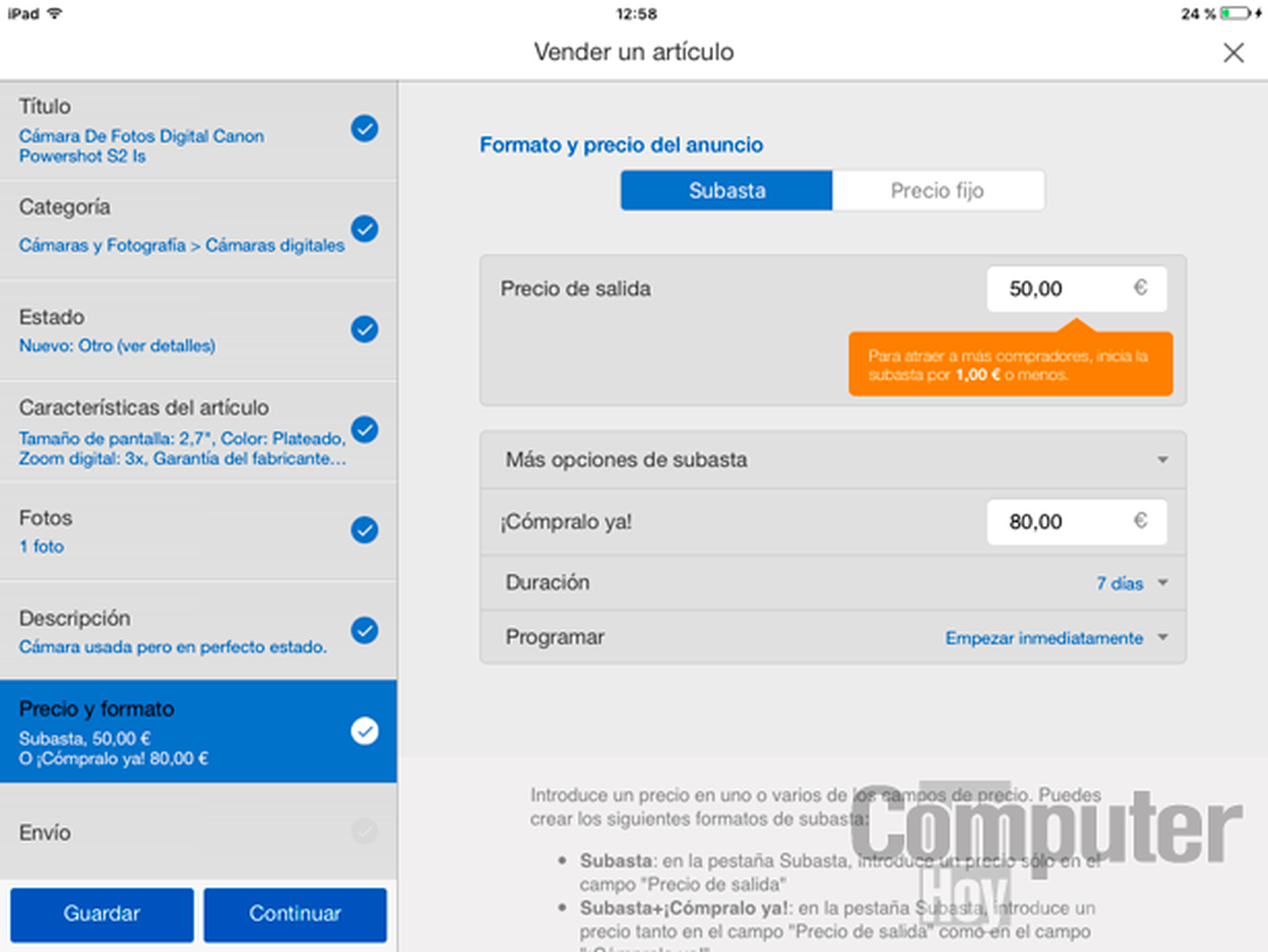
Si optas por el formato de venta de Precio fijo, establece su precio de venta en el campo ¡Cómpralo ya!
Dentro de las opciones de Precio fijo , encontrarás la opción Mejor oferta. Activando esta opción, permites que los compradores te envíen ofertas por un determinado importe que puede estar por debajo del precio de compra fijado. Si la oferta te parece razonable puedes aceptarla y venderle el producto, o simplemente rechazarla sin compromiso alguno.
Puedes automatizar la recepción de ofertas aceptando automáticamente las que coincidan con el importe que indiques en el cuadro Aceptar automáticamente o rechazar aquellas ofertas inferiores a una determinada cantidad de dinero que especificarás en el cuadro Rechazar automáticamente.
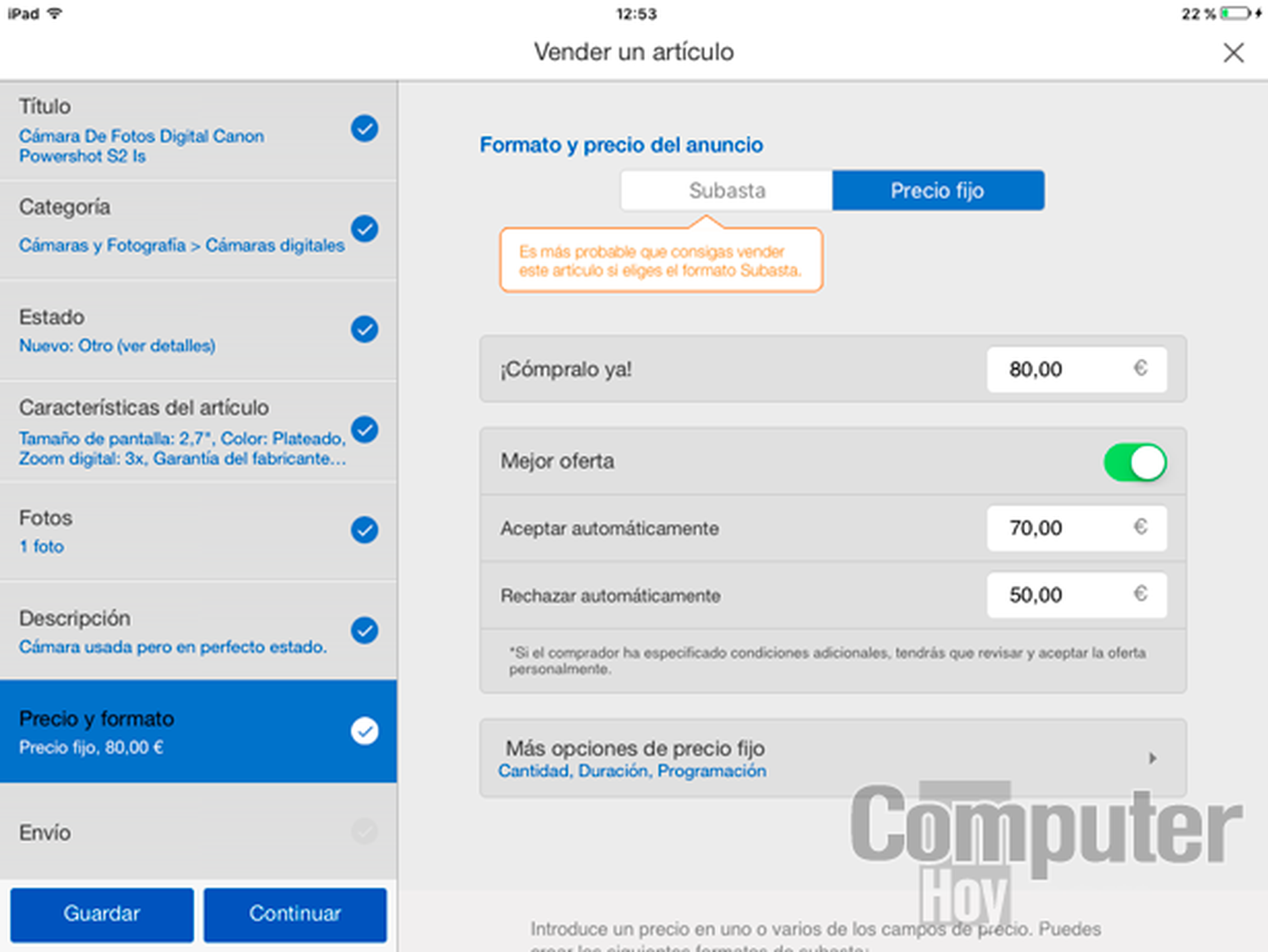
Pulsa sobre la opción Mostrar más opciones y podrás configurar otros parámetros del anuncio.
Por ejemplo, podrás indicar cuántos productos pones a la venta o durante cuánto tiempo estará activo este anuncio. El periodo de actividad del anuncio puede oscilar entre los 3 y los 10 días.
Elige el tipo de envío
Uno de los factores más importantes en cualquier operación de venta por Internet es el método de envío que utilizarás para enviar tu producto al comprador.
La app de eBay ofrece la posibilidad de utilizar diferentes sistemas de envío tanto de servicios de mensajería con agencias de mensajería privada como Nacex o Seur, como las diferentes modalidades que ofrecen los servicios de Correos.
Puedes consultar el precio del envío que mejor se adapte a las características de tu producto desde los calculadores de tarifas de las páginas web de las diferentes agencias de mensajería y Correos.
Cuando sepas cual es el coste de envío de tu producto, establece las condiciones de envío en tu anuncio.
En el apartado Envío, toca sobre la opción Añadir servicio de envío.
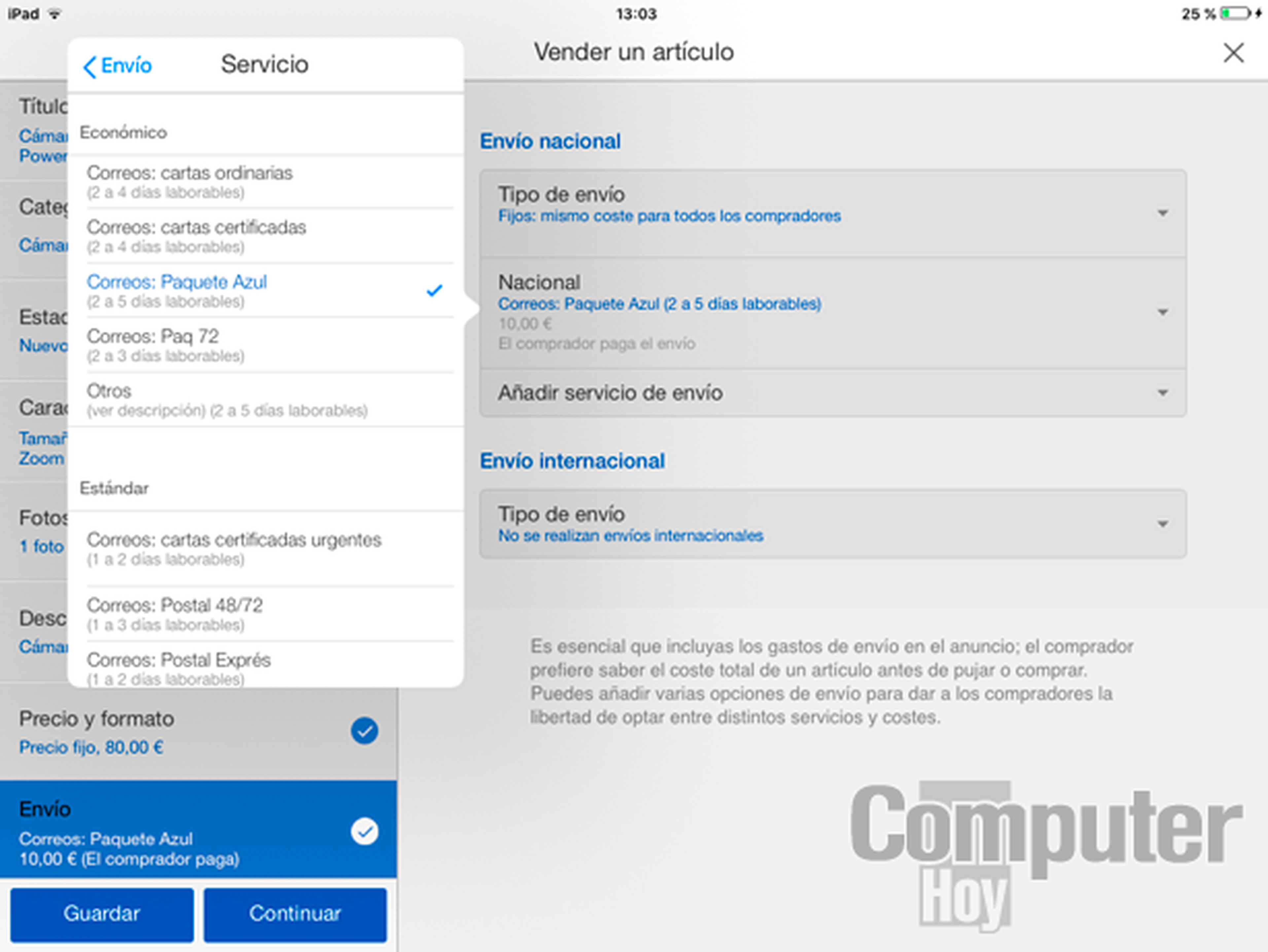
En el menú que aparece, selecciona el tipo de envío desplegando los distintos tipos de servicios y eligiendo la empresa y tipo de envío que necesitas.
Tras elegir el servicio de envío, indica el coste del envío. Para conocer exactamente este dato, tal y como te recomendábamos antes, consulta el calculador de tarifas para el método de envío seleccionado desde la página web de la agencia de mensajería seleccionada.
En este apartado también dispones de otras opciones de entrega como la Recogida local gratuita. Con este tipo de entrega comprador y vendedor acuerdan una cita y la entrega del producto se realiza en mano y de forma gratuita.
Este tipo de entrega es ideal para productos muy frágiles o voluminosos.
Si el producto es pequeño y su envío resulta muy económico, también puedes habilitar la opción Ofrece envío gratuito. Esto te ayudará a vender más rápido tu producto.
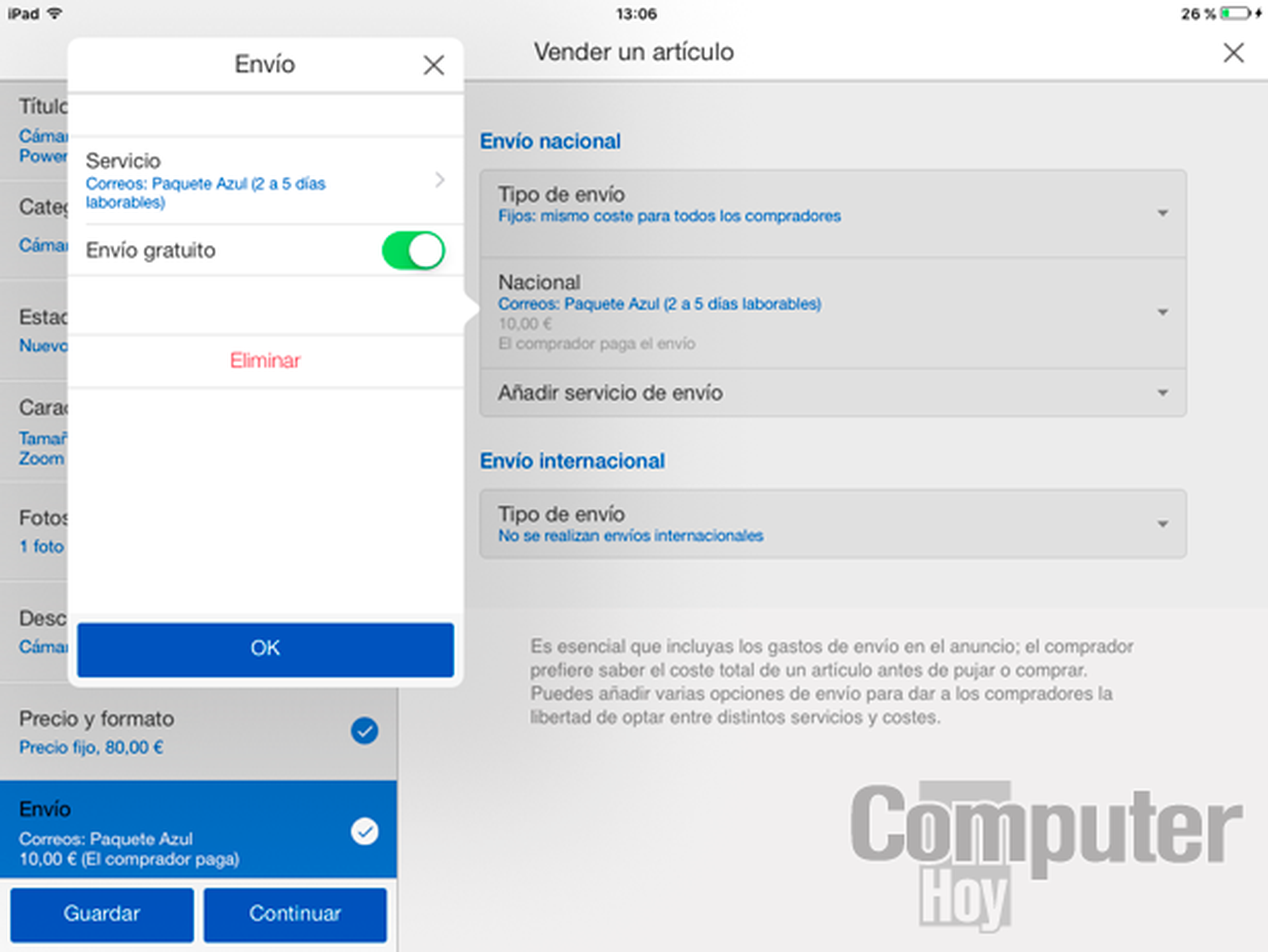
eBay es una plataforma que te permite vender tu producto a personas de todo el mundo. Por lo tanto, si solamente te interesa vender tu producto dentro de tu país, puedes indicar explícitamente que no se realizarán envíos internacionales.
Para ello, en la opción Envío internacional, selecciona No se realizan envíos internacionales.
Selecciona la forma de pago
[paragraph_media:872120;b2c112b7-241a-4a64-aefd-49fb90729796]
El siguiente paso es importante para ti ya que será el modo de cobro por el que recibirás el importe de la venta, pero también lo es para tu comprador.
Elegir un sistema de pago cómodo para tu comprador contribuirá positivamente en la venta de tu producto. En cambio, por muy interesante que le resulte tu producto, si el sistema de pago es complicado para el comprador, muy probablemente siga buscando otro producto similar al que tú le ofreces, pero con un método de pago más sencillo y cómodo.
Toca sobre la opción Preferencias y en el apartado Preferencias de pago, elige el método de pago que prefieras, siempre teniendo en cuenta la comodidad del comprador.
Si lo deseas, puedes seleccionar varios tipos de sistemas de pago.
Dependiendo del sistema de pago elegido, la app te solicitará los datos necesarios para realizar la operación. Por ejemplo, si optas por el cobro mediante PayPal, tendrás que introducir el nombre de usuario de PayPal para que pueda conectarse con la plataforma de pagos.
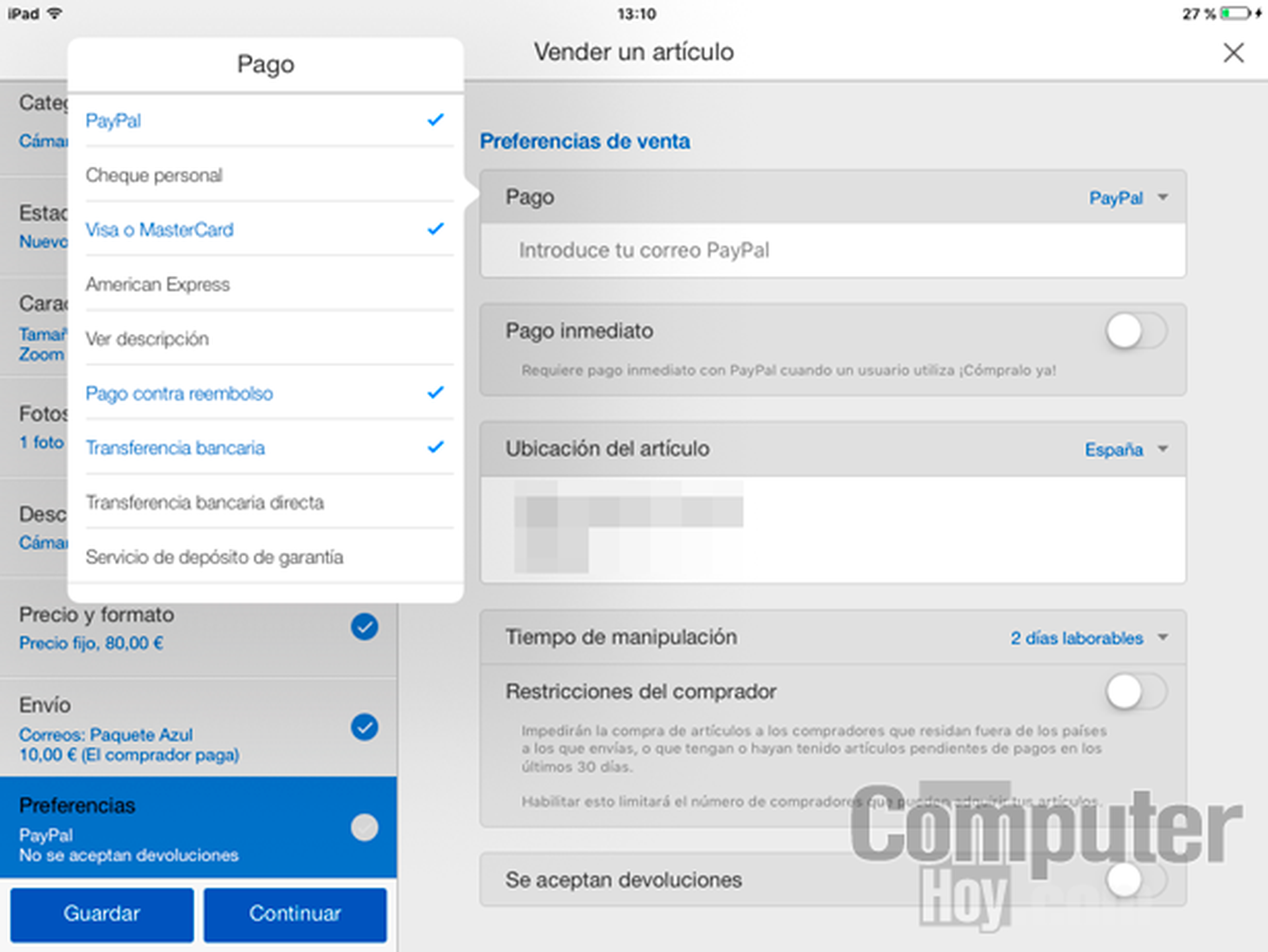
En este apartado también podrás facilitar al comprador otro tipo de información sobre el producto.
Por ejemplo, cuanto tiempo tardarás en enviarle el producto una vez se haya realizado el pago, o dónde se encuentra el artículo para poder llevar a cabo la recogida local.
Desde este apartado también podrás indicar si aceptas devoluciones del producto vendido y, si lo haces, bajo qué condiciones y plazos de tiempo deben realizarse.
Publica tu anuncio
Una vez has completado toda la información necesaria para vender tu producto, toca sobre el botón Continuar de la esquina inferior izquierda.
En el cuadro emergente se te muestra toda la información referente a las tarifas que se te aplican. Si en la parte superior de este cuadro todos los conceptos aparecen como Gratis, la publicación del anuncio será totalmente gratuita.
En cambio, si por ejemplo has insertado más de una foto de tu producto en el anuncio, se te aplicará el cargo que se te indica. En cualquier caso, puedes volver atrás y eliminarlas si lo deseas.
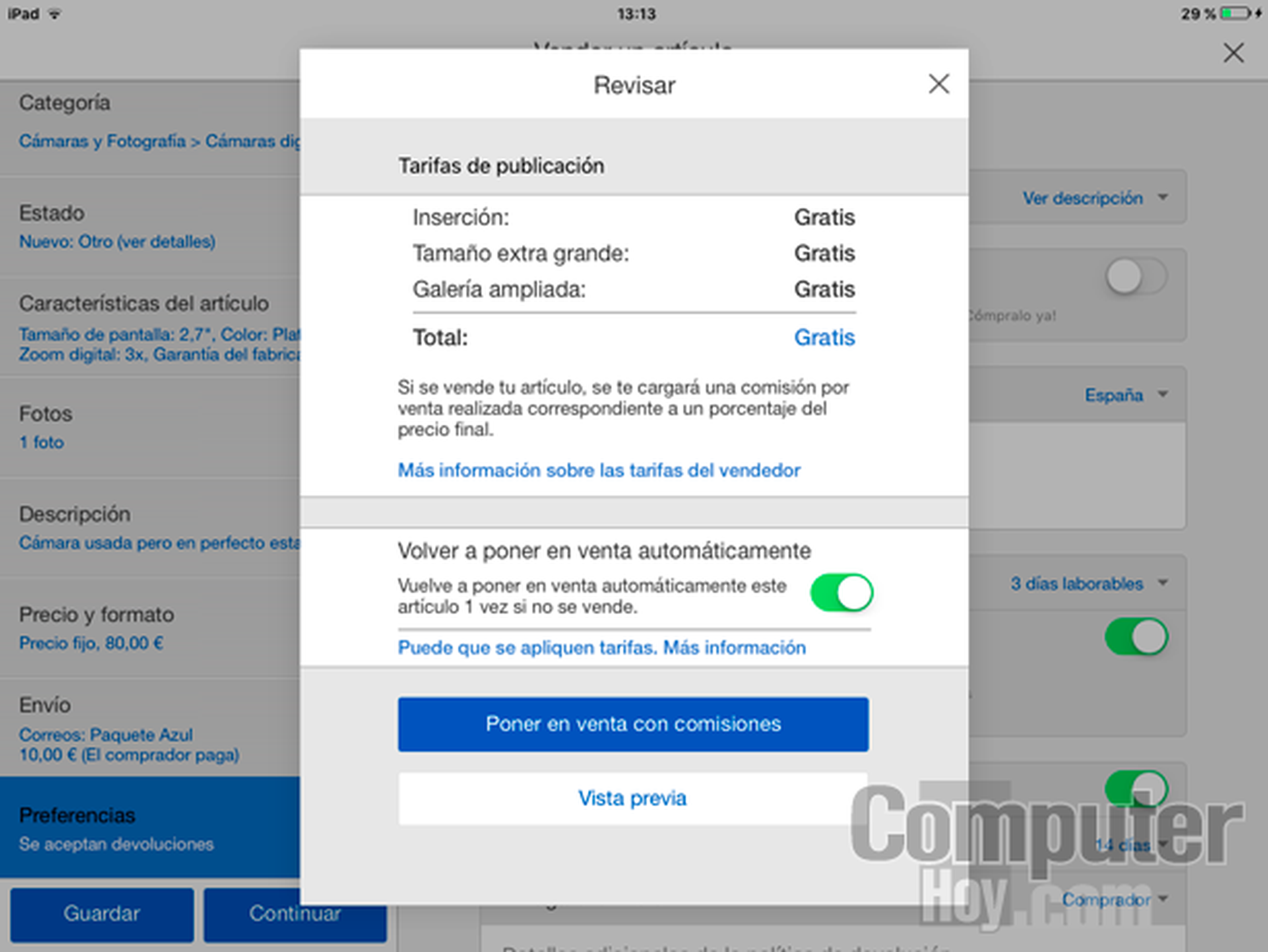
Desde este mismo cuadro podrás activar la publicación automática una vez se ha agotado el periodo de validez que le has indicado en el apartado Formato y precio o, pulsando el botón Vista previa, ver el aspecto que tendrá tu anuncio una vez publicado.
Si todo está correcto, pulsa sobre el botón Poner en venta con comisiones y, tras un breve periodo de tiempo, tu anuncio se publicará en eBay y aparecerá en las búsquedas que se realicen desde la barra de búsquedas de eBay.
Monitoriza el estado de tus ventas
Puedes monitorizar el estado de tus anuncios tanto desde la sección Actividad, como desde la sección Vender de la app para dispositivos móviles de eBay.
Bastará con acceder a la sección y tocar sobre la opción Mira lo que estás vendiendo y se mostrarán tus anuncios activos.
Desde esta misma sección puedes acceder a estos anuncios y modificarlos si lo consideras necesario.
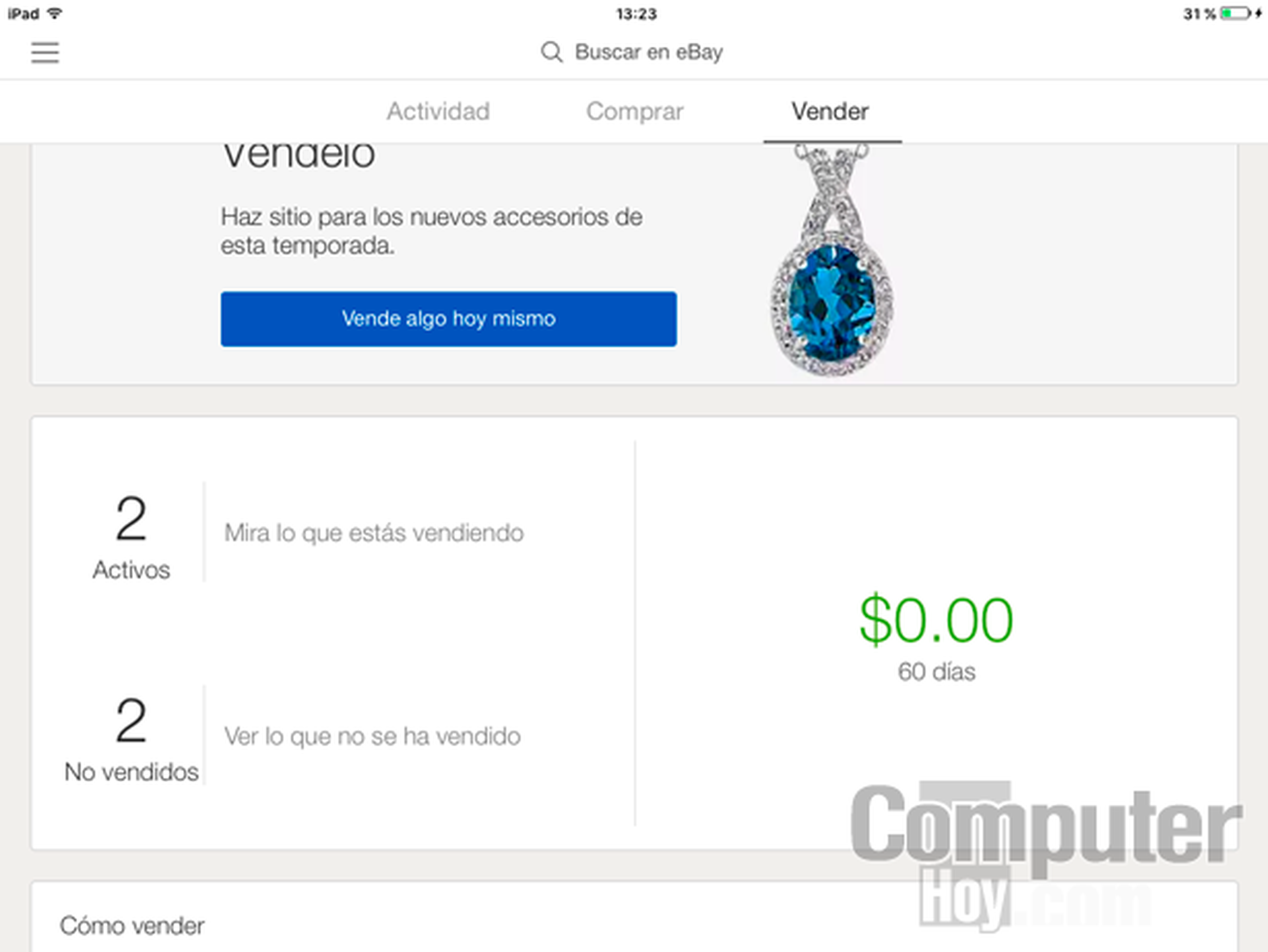
Si algún anuncio ha agotado su periodo de actividad sin vender el producto, se mostrará en el apartado Ver lo que no se ha vendido.
De ese modo es mucho más fácil gestionar tus anuncios, ya que accedes a toda información de un solo vistazo.
Descubre más sobre Rubén Andrés, autor/a de este artículo.
Conoce cómo trabajamos en Computerhoy.
